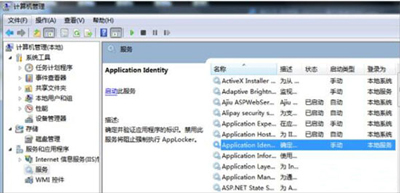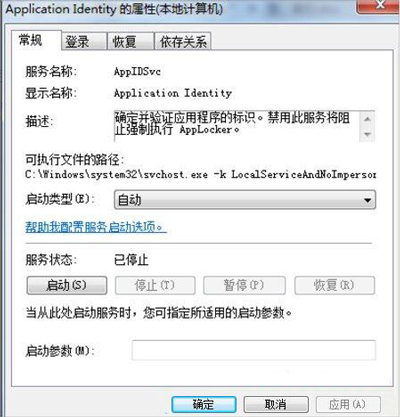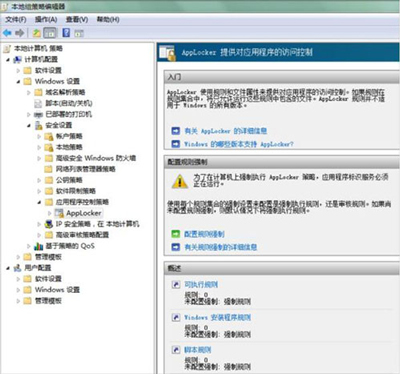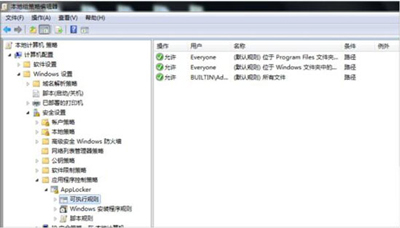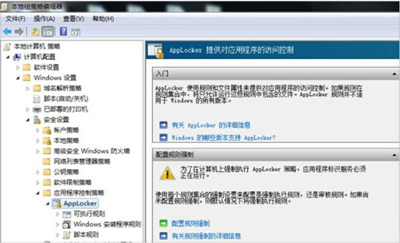首页
Win10系统怎么设置applocker?
Win10系统怎么设置applocker?
2021-12-11 19:00:43
来源:互联网
作者:admin
在使用win10系统的过程中经常不知道如何去对win10系统启用预装版AppLocker功能进行设置,其实方法并不难,小编来教你,希望对你有帮助。
Win10系统怎么设置applocker?
1、首先打开电脑,在桌面的计算机图表上点击右键→管理→服务,找到Application Identity服务;
2、找到那个服务之后,单击鼠标右键会出现启动类型选择,要在启动类型选择自动启动;
3、执行开始→ 运行,输入gpedit.msc打开组策略编辑器。在左侧的窗格中依次定位到“计算机配置” →“Windows 设置”→“安全设置”→“应用程序控制”,可以看到AppLocker组策略配置项;
4、接下来,在可执行程序规则、安装程序规则、脚本规则上分别右键,创建默认规则,即可;
5、Windows默认的程序都安装在C:ProgramFiles*下,第一次使用AppLocker,设置完以上后,必须重启机器(注销不行),才能使策略生效。
相关文章
- win10时间不准怎么办? 04-04
- Win10管理员Administrator账户开启方法 04-04
- win10蓝屏irql not less or equal教程 03-27
- win10系统总弹出需要新应用打开此ymsgr的解决方法 01-24
- win10待机死机有什么好的处理方法?要怎么解决? 01-21
- win10系统groove播放器无法使用怎么办?win10系统音乐groove无法播放修复教程 01-21
精品游戏
换一批